如何在 iPhone 或 iPad 上关闭自动亮度
1.打开 iPhone 或 iPad 上的设置应用程序。
2.向下滚动并选择辅助功能。
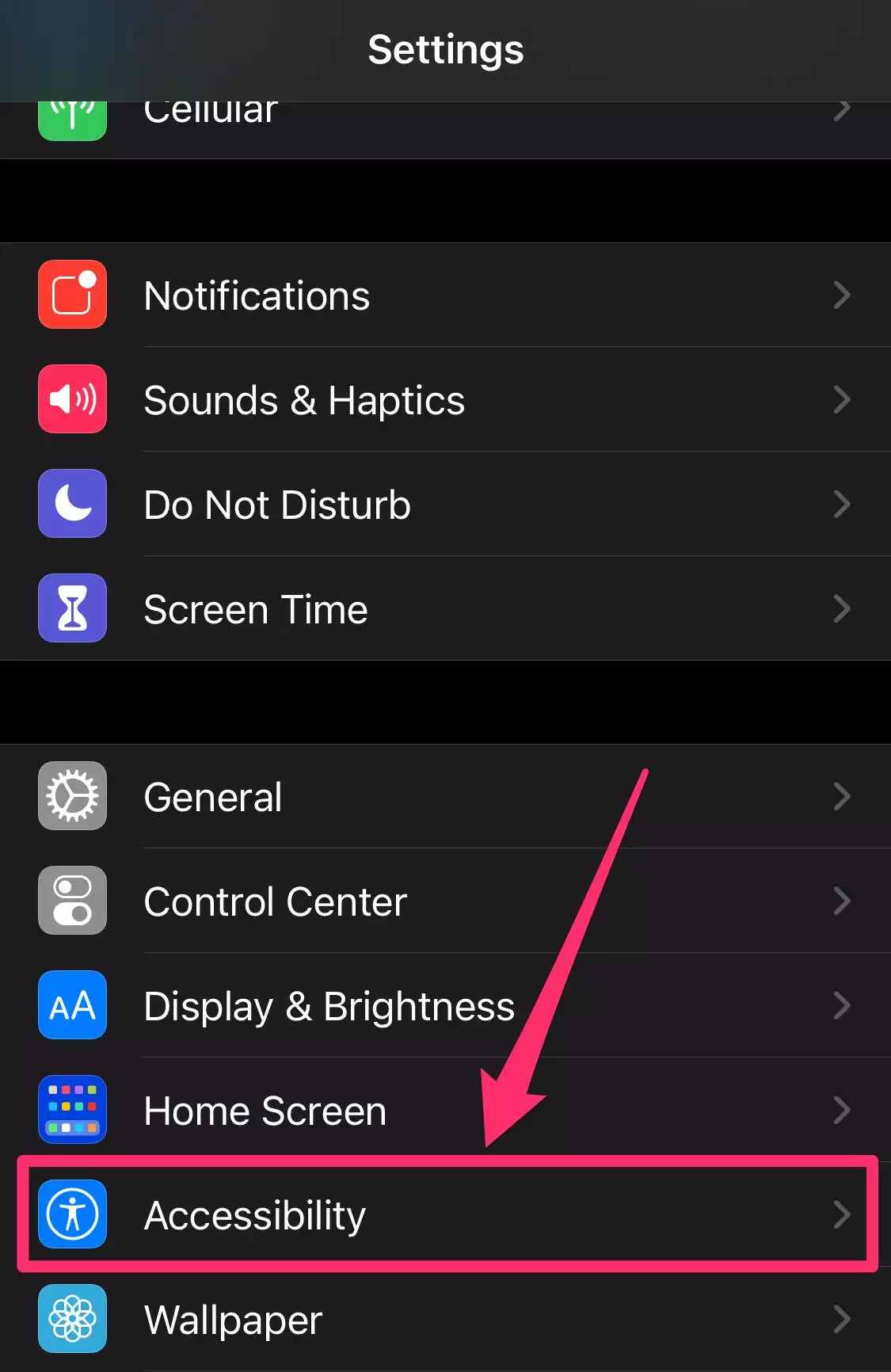
3.在辅助功能页面上,点击显示和文本大小。
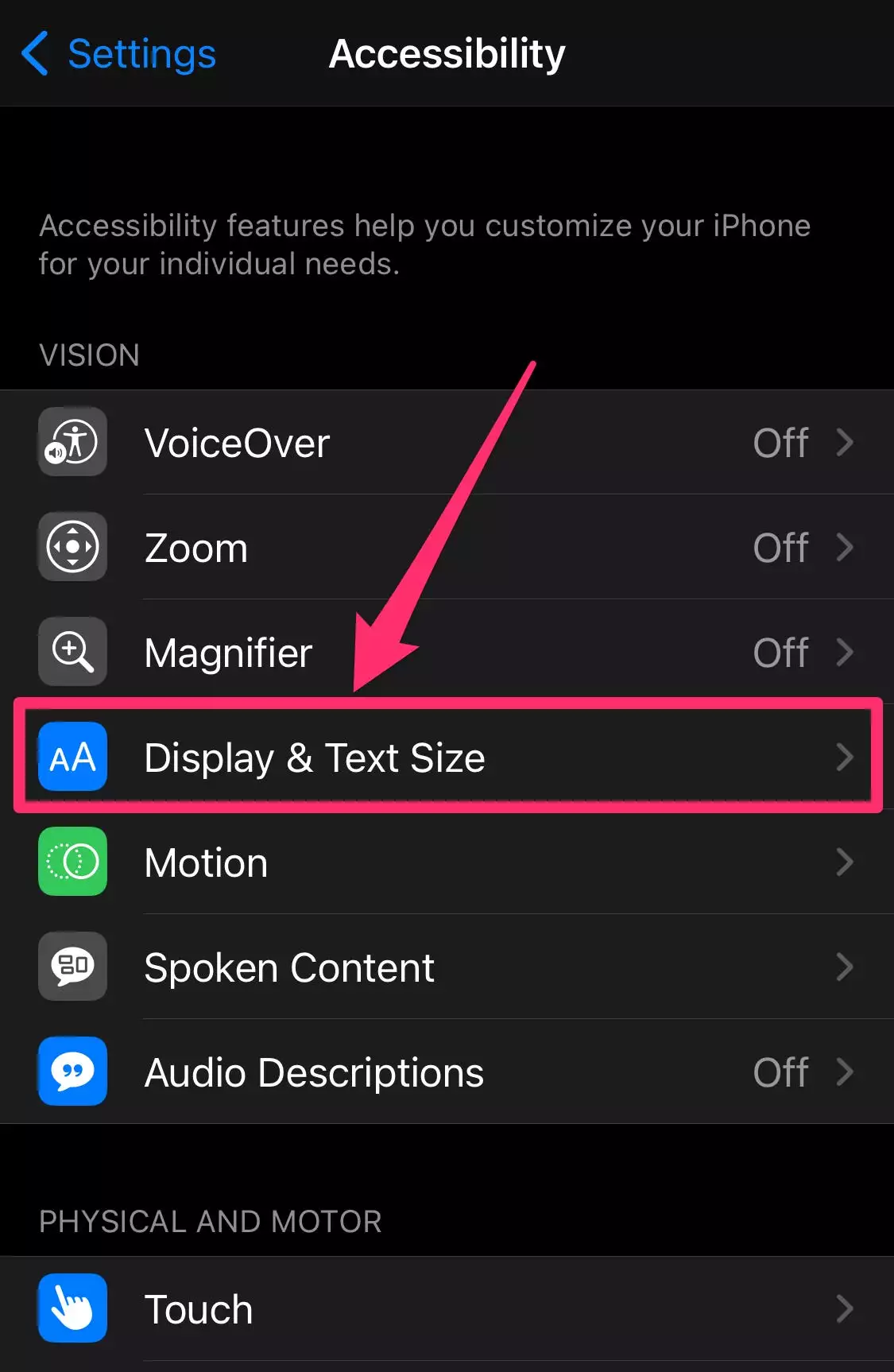
4.在页面的最底部,点击自动亮度旁边的切换按钮将其关闭,将按钮从绿色切换为灰色。
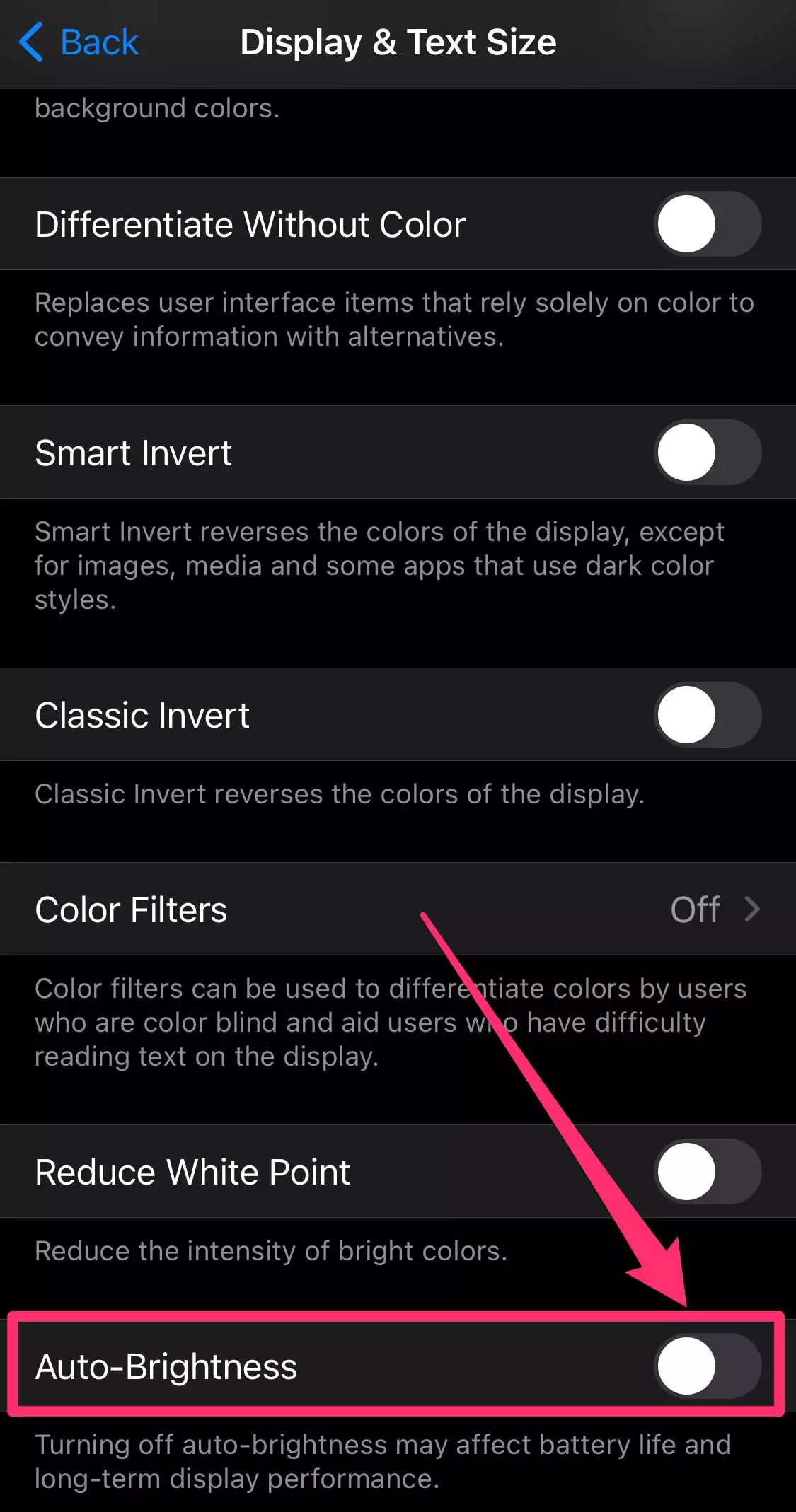
快速提示:在显示和文本大小页面上,您还可以调整其他亮度设置,例如增加 对比度、减少 白 点和智能反转或经典反转。
如何在 iPhone 或 iPad 上手动调整亮度
您可以在“设置”应用中或通过控制中心手动调整亮度。
通过设置应用程序:
1.打开 iPhone 或 iPad 上的设置应用程序。
2.向下滚动并选择显示和亮度。
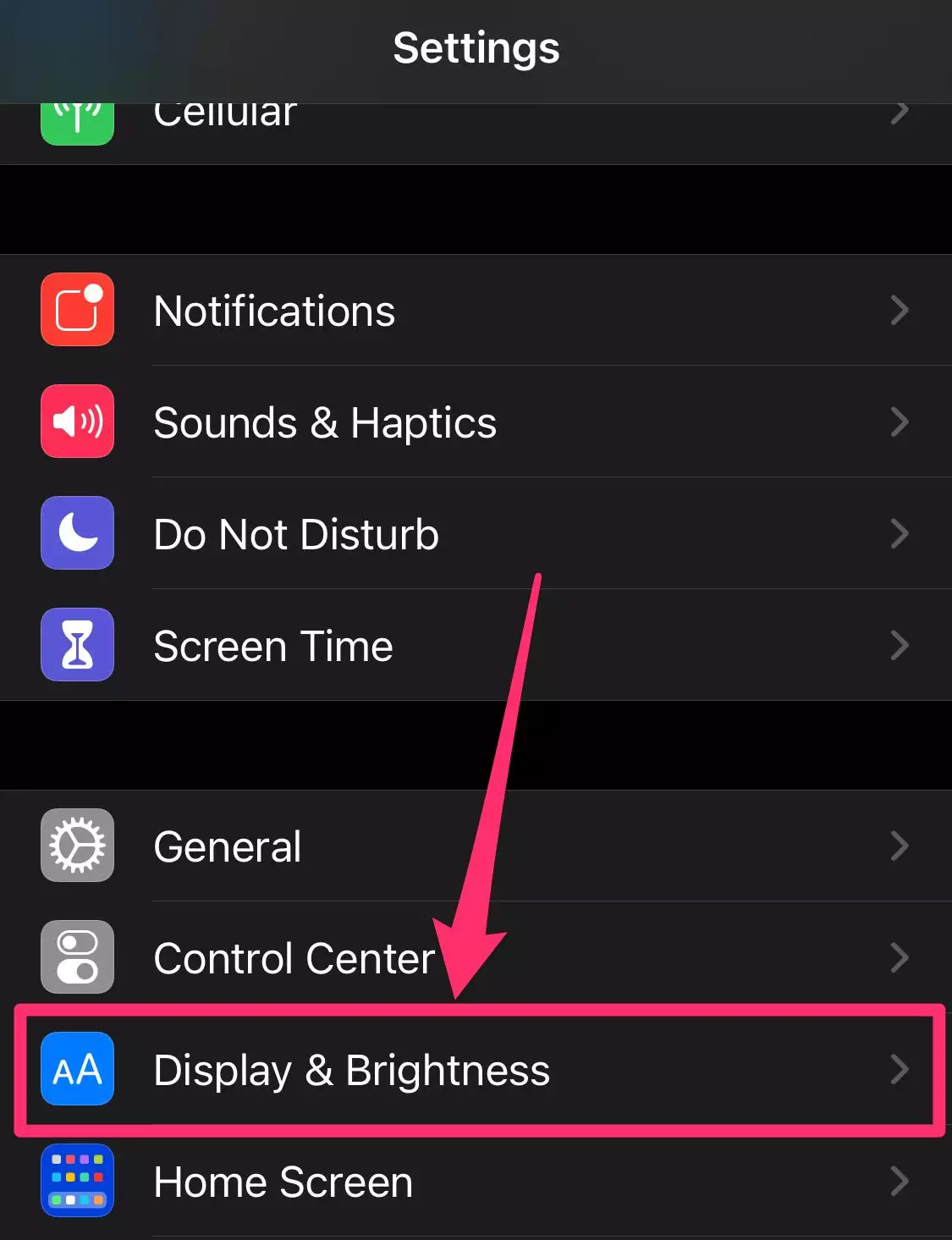
3.在页面的亮度部分,向右移动滑块使屏幕变亮,或向左移动滑块使屏幕变暗。
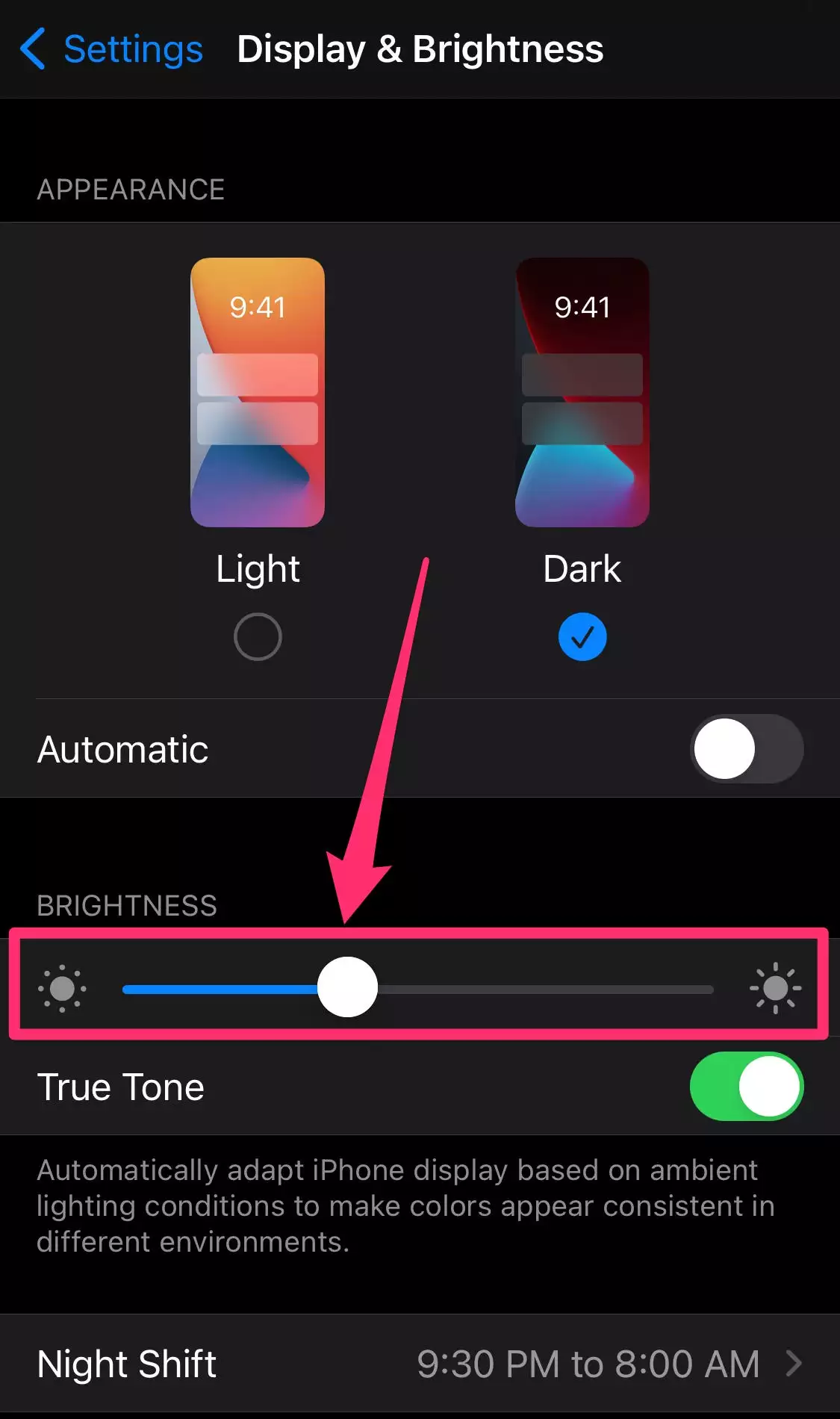
通过控制中心:
1.从右上角向下滑动,打开 iPhone 或 iPad 上的控制中心。
2.在控制中心,滑动亮度条(由太阳图标指示),向上滑动屏幕亮起或向下滑动屏幕变暗。
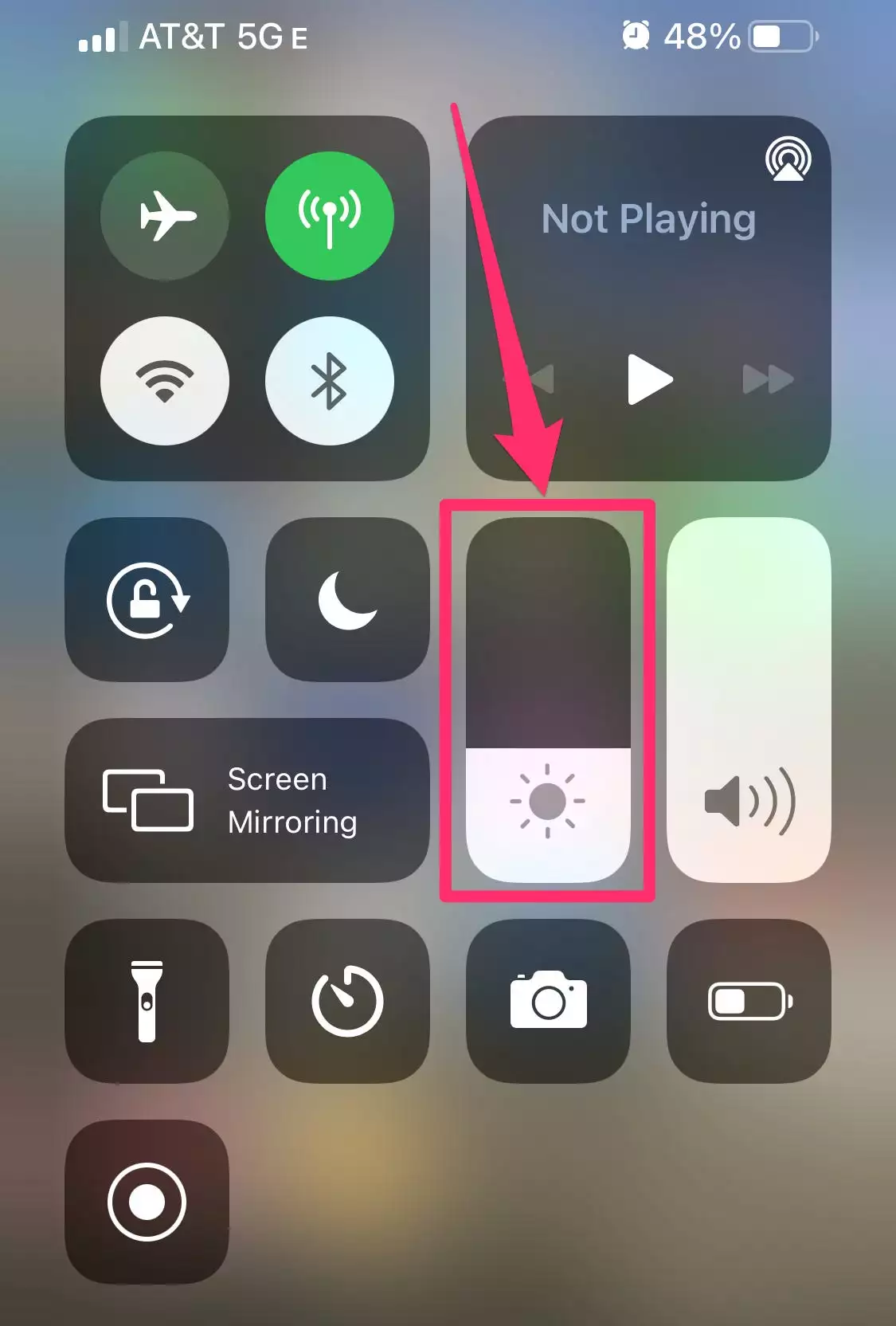
正文完